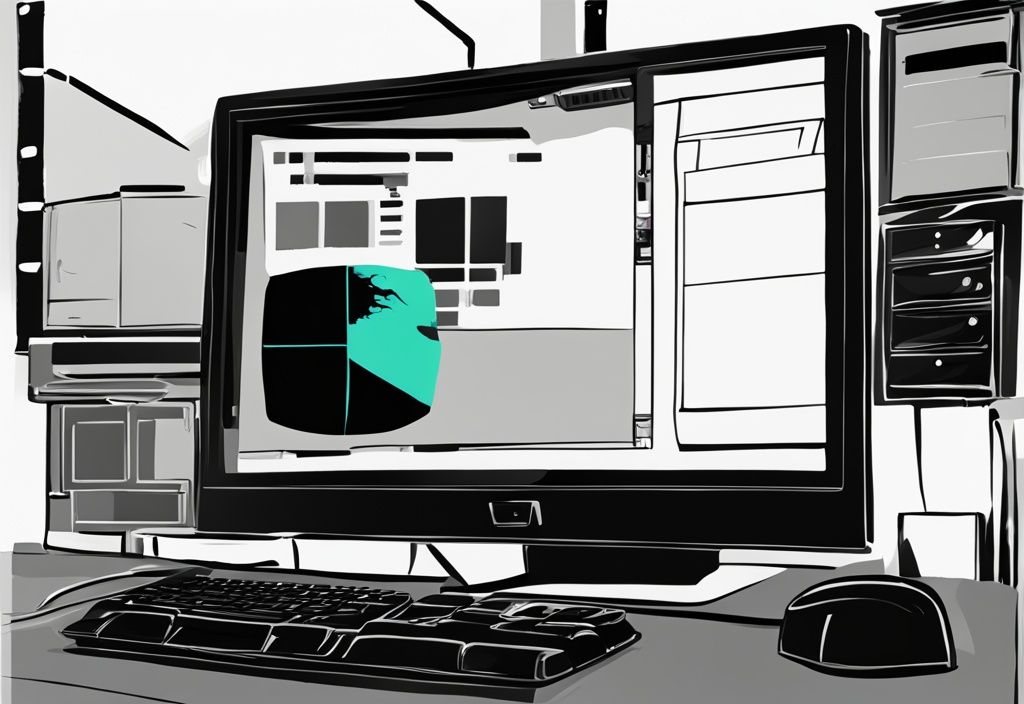Stellen Sie sich vor, Sie haben gerade ein wichtiges Update installiert und Ihr Windows hängt beim Neustart. Frustrationsgefühl? Ich kenne das gut. Dieses Problem, bekannt als ‚Windows wird neu gestartet hängt‘, kann durch verschiedene Ursachen hervorgerufen werden und ist häufiger als Sie vielleicht denken.
In diesem Artikel werden wir die häufigsten Ursachen für dieses Problem untersuchen und Ihnen effektive Lösungen anbieten. Von alten Update-Dateien über beschädigte Systemdateien bis hin zu nicht reagierenden Prozessen – wir werden all diese potenziellen Stolpersteine in Angriff nehmen.
Ich bin hier, um Ihnen zu helfen, Neustartprobleme zu vermeiden und Ihr Windows-System optimal zu nutzen. Lesen Sie weiter, um praktische Tipps und Lösungen zu entdecken, die Sie in die Lage versetzen, Ihr System wieder reibungslos zum Laufen zu bringen.
Warum bleibt mein Windows beim Neustart hängen?
Windows 11 und Windows 10 können beim Neustart hängen bleiben, besonders nach einem Update oder Upgrade von älteren Versionen wie Windows 7 oder Windows 8. Dieses Problem tritt häufig auf dem Bildschirm mit der Meldung „Wird neu gestartet“ auf. Ein Neustart ist oft notwendig für Systemaktualisierungen, die Installation von Anwendungen, Änderungen von Einstellungen und das Scannen von Laufwerken oder Dateien.
Ein festsitzender Neustart kann durch verschiedene Faktoren verursacht werden:
Unvollständiges Herunterfahren: Wenn der Computer beim letzten Mal nicht richtig heruntergefahren wurde, kann dies den Neustartprozess stören. Es ist wichtig sicherzustellen, dass das System ordnungsgemäß heruntergefahren wird, um solche Probleme zu vermeiden.
Nicht reagierende Prozesse im Hintergrund: Hintergrundprozesse, die nicht mehr reagieren, können den Neustart blockieren. Diese Prozesse können durch den Task-Manager identifiziert und beendet werden, um den Neustart zu ermöglichen.
Fehlerhafte Installation von Treibern, Programmen oder Hardware: Wenn Treiber, Software oder Hardware-Komponenten nicht korrekt installiert wurden, kann dies zu Neustartproblemen führen. Regelmäßige Überprüfungen und Aktualisierungen können helfen, diese Probleme zu vermeiden.
Unvollständige Aktualisierungen: Neue Updates, die nicht vollständig installiert wurden, können den Neustartprozess beeinträchtigen. Es ist ratsam, sicherzustellen, dass alle Updates abgeschlossen sind, bevor ein Neustart durchgeführt wird.
Beeinträchtigter Arbeitsspeicher: Probleme mit dem Arbeitsspeicher können ebenfalls einen Neustart verhindern. Ein fehlerhafter RAM kann durch spezielle Diagnosetools überprüft und gegebenenfalls ersetzt werden.
Schnellstart-Funktion: In einigen Fällen kann die Schnellstart-Funktion von Windows zu Problemen führen. Diese Funktion kann in den Energieeinstellungen deaktiviert werden, um potentielle Neustartprobleme zu beheben.
Zusammengefasst zeigt sich, dass das Problem „windows wird neu gestartet hängt“ verschiedene Ursachen haben kann, von nicht reagierenden Prozessen bis hin zu Hardwarefehlern. Ein systematisches Vorgehen bei der Fehlersuche und regelmäßige Wartung können helfen, solche Neustartprobleme zu minimieren.
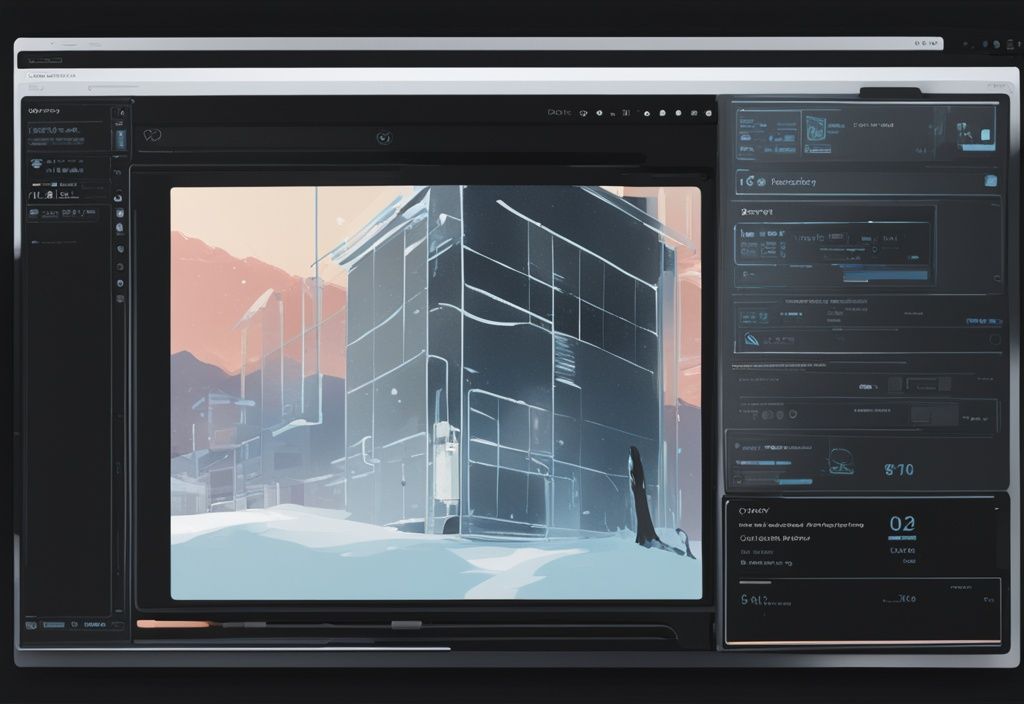
Häufige Ursachen für das Problem
Alte oder korrupte Windows Update-Dateien
Alte oder beschädigte Windows Update-Dateien sind eine häufige Ursache dafür, dass „Windows wird neu gestartet hängt“. Wenn neue Aktualisierungen noch nicht vollständig abgeschlossen sind, kann das System beim Neustart hängen bleiben. In solchen Fällen ist es oft notwendig, den Update-Dienst neu zu starten oder das SoftwareDistributionspaket wiederherzustellen. Dadurch wird die Integrität der Update-Dateien sichergestellt und ein reibungsloser Ablauf der Systemaktualisierungen gewährleistet.
Beschädigte oder fehlende Windows-Dateien
Ein weiteres häufiges Problem sind beschädigte oder fehlende Windows-Dateien. Diese Dateien sind entscheidend für die ordnungsgemäße Funktion des Betriebssystems. Wenn sie beschädigt sind oder fehlen, kann dies zu einem Einfrieren oder automatischen Neustart des Systems führen. Um solche Probleme zu erkennen und zu beheben, kannst du den Systemdatei-Überprüfungsprozess (sfc /scannow) verwenden. Weitere Informationen zur Verwendung des Systemdatei-Überprüfungswerkzeugs findest du hier: https://support.microsoft.com/en-us/topic/use-the-system-file-checker-tool-to-repair-missing-or-corrupted-system-files-79aa86cb-ca52-166a-92a3-966e85d4094e. Dieser Prozess durchsucht das System nach beschädigten Dateien und repariert sie, um die Stabilität und Funktionalität von Windows wiederherzustellen.
Nicht reagierende Prozesse und Programme
Nicht reagierende Prozesse und Programme, die im Hintergrund laufen, können ebenfalls verhindern, dass Windows ordnungsgemäß neu startet. Diese Prozesse können das System blockieren und zu einem festgefahrenen Zustand führen. Um solche blockierten Prozesse zu beenden, kannst du den Task-Manager verwenden. Durch Drücken von STRG + ALT + LÖSCHEN öffnest du den Task-Manager und kannst die problematischen Prozesse identifizieren und beenden, wodurch ein Neustart ermöglicht wird.
Hardware- und Treiberprobleme
Probleme mit Hardware und Treibern sind ebenfalls häufige Ursachen dafür, dass „Windows wird neu gestartet hängt“. Wenn Treiber, Programme oder Hardware nicht richtig installiert sind, kann dies zu Inkompatibilitäten und Systemfehlern führen. Veraltete oder inkompatible Treiber können das System beim Neustart hängen lassen. Zusätzlich können Hardwareprobleme, wie fehlerhafte RAM-Module oder Festplatten, Neustartprobleme verursachen. Wenn Sie auf Ihrem System Ordner löschen müssen, können Sie dies über die Eingabeaufforderung (cmd) erzwingen. Hier finden Sie eine Anleitung zum cmd Ordner löschen erzwingen. Es ist daher wichtig, sicherzustellen, dass alle Treiber auf dem neuesten Stand sind und die Hardware ordnungsgemäß funktioniert, um solche Probleme zu vermeiden.
Erste Schritte zur Fehlerbehebung
Wenn dein Windows beim Neustart hängen bleibt, gibt es einige grundlegende Maßnahmen, die du ergreifen kannst, um das Problem zu beheben. Hier sind einige Tipps, die dir helfen können, den Neustart erfolgreich abzuschließen.
Trennen Sie alle Peripheriegeräte
Ein häufiger Grund, warum Windows beim Neustart hängt, sind Konflikte mit externen Geräten. Trenne daher alle Peripheriegeräte wie Drucker, Scanner, externe Festplatten und USB-Sticks von deinem Computer.
Starte anschließend den Computer neu. Oftmals kann das Entfernen dieser Geräte helfen, potenzielle Konflikte zu vermeiden und den Neustart erfolgreich abzuschließen.
Erzwingen Sie das Ausschalten und Neustarten
Falls das Trennen der Peripheriegeräte nicht zum gewünschten Erfolg führt und das System weiterhin festhängt, kann ein erzwungener Neustart Abhilfe schaffen.
Halte die Power-Taste deines Computers mindestens 10 Sekunden lang gedrückt, bis das Gerät vollständig ausgeschaltet ist. Warte kurz und schalte den Computer dann wieder ein. Ein solch erzwungener Neustart kann helfen, das System aus einem festgefahrenen Zustand zu befreien und den normalen Betrieb wiederaufzunehmen.
Beenden Sie nicht reagierende Prozesse im Task-Manager
Nicht reagierende Prozesse können ebenfalls dazu führen, dass Windows beim Neustart hängen bleibt. Um diese Prozesse zu beenden, öffne den Task-Manager, indem du STRG + ALT + ENTF gleichzeitig drückst.
Wähle dann „Task-Manager“ aus. Suche in der Liste der laufenden Programme nach Prozessen, die nicht reagieren, und beende diese manuell. Dies kann helfen, blockierte Prozesse zu beenden, die den Neustart verhindern, und den reibungslosen Ablauf des Systems wiederherzustellen.
Erweiterte Problemlösungen
Diese erweiterten Problemlösungen bieten tiefergehende Ansätze zur Behebung des Problems „Windows wird neu gestartet hängt“ und tragen dazu bei, dein System wieder stabil und funktionsfähig zu machen.
Systemwartungs-Problembehandlung
Die Systemwartungs-Problembehandlung ist ein wertvolles Werkzeug, um systemweite Probleme zu identifizieren und zu beheben, die dazu führen können, dass „Windows wird neu gestartet hängt“.
Um diese Problembehandlung durchzuführen, gib „Problembehandlung“ in die Suchleiste ein, wähle „Alles anzeigen“ und dann „Systemwartung“. Aktiviere die Option „Reparaturen automatisch anwenden“.
Diese Schritte helfen, automatisch kleinere Probleme zu erkennen und zu reparieren, die den Neustart deines Systems blockieren könnten.
Update-Service neu starten
Ein häufiges Problem, das dazu führt, dass „Windows wird neu gestartet hängt“, sind fehlerhafte oder unvollständige Windows-Updates.
Um den Update-Service neu zu starten, öffne die Eingabeaufforderung mit Administratorrechten und gib nacheinander die folgenden Befehle ein:
net stop wuauservcd %systemroot%ren SoftwareDistribution SD.oldnet start wuauserv
Dieser Prozess benennt den Ordner SoftwareDistribution um, was den Update-Dienst zurücksetzt und potenzielle Probleme mit Windows-Update-Dateien beheben kann.
Zur vorherigen Windows-Version zurückkehren
Falls das Problem „Windows wird neu gestartet hängt“ nach einem kürzlichen Update oder Upgrade auftritt, kann es hilfreich sein, zur vorherigen Windows-Version zurückzukehren.
Dies ist innerhalb von 10 bis 30 Tagen nach dem Update möglich. Alternativ kannst du ein zuvor erstelltes System-Backup-Image verwenden.

Dieser Schritt kann helfen, Kompatibilitätsprobleme oder Fehler zu beheben, die durch das neue Update verursacht wurden. Gehe dazu in die Einstellungen, wähle „Update und Sicherheit“, dann „Wiederherstellung“ und folge den Anweisungen unter „Zu einer früheren Version von Windows zurückkehren“.
Präventive Maßnahmen
Um zu verhindern, dass Windows beim Neustart hängen bleibt, gibt es einige wichtige präventive Maßnahmen, die du ergreifen kannst. Diese Maßnahmen helfen nicht nur, das System stabil zu halten, sondern verbessern auch die allgemeine Leistung und Sicherheit.
Regelmäßige Software- und Treiber-Updates
Ein häufiger Grund, warum Windows beim Neustart hängt, sind veraltete oder inkompatible Treiber und Software. Um solche Probleme zu vermeiden, solltest du sicherstellen, dass deine Software und Treiber immer auf dem neuesten Stand sind. Regelmäßige Updates verbessern nicht nur die Leistung, sondern auch die Sicherheit deines Systems.
Nutze den Geräte-Manager, um Treiber zu aktualisieren, und überprüfe regelmäßig die Hersteller-Websites auf neue Software-Versionen. So stellst du sicher, dass dein System reibungslos läuft und Neustartprobleme minimiert werden.
Vermeidung unnötiger Programme
Eine übermäßige Anzahl installierter Programme kann das System belasten und zu Konflikten führen, die den Neustart beeinträchtigen. Installiere daher nur notwendige Programme und entferne nicht mehr benötigte Software.
Nutze die Systemkonfiguration, um unnötige Startprogramme zu deaktivieren, die den Bootvorgang verlangsamen könnten. Ein schlankes System läuft effizienter und reduziert die Wahrscheinlichkeit, dass Windows beim Neustart hängen bleibt.
Regelmäßige Malware-Scans
Malware kann die Systemleistung erheblich beeinträchtigen und dazu führen, dass Windows beim Neustart hängen bleibt. Um sicherzustellen, dass dein System frei von Schadsoftware ist, solltest du regelmäßig Malware-Scans durchführen.
Verwende zuverlässige Antiviren- und Anti-Malware-Programme, um dein System zu schützen. Ein regelmäßiger Scan kann nicht nur bestehende Bedrohungen beseitigen, sondern auch zukünftige Angriffe verhindern, die zu Neustartproblemen führen könnten.
FAQ
Wie lange sollte ich warten, bevor ich einen Neustart erzwinge?
Warte mindestens 20-30 Minuten, besonders bei größeren Updates oder Upgrades. Ältere oder langsamere Systeme können mehr Zeit benötigen. Geduld ist hier wirklich wichtig, um sicherzustellen, dass der Prozess vollständig abgeschlossen wird.
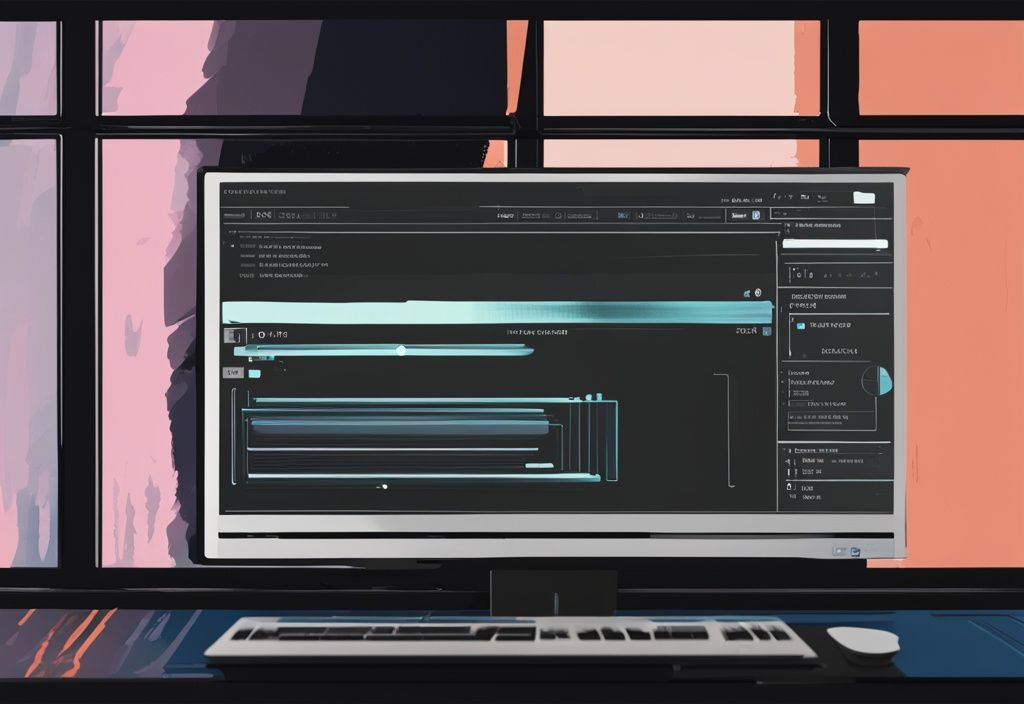
Was kann ich tun, wenn mein Windows nach einem Update nicht mehr startet?
Starte den Update-Service neu oder stelle das SoftwareDistributionspaket wieder her. Sollte das Problem weiterhin bestehen, kannst du zur vorherigen Windows-Version zurückkehren. Manchmal hilft es auch, im abgesicherten Modus zu starten und dort die letzten Änderungen rückgängig zu machen.
Wie kann ich verhindern, dass Windows beim Neustart hängen bleibt?
Regelmäßige System- und Treiber-Updates sind essenziell. Vermeide die Installation unnötiger Programme und führe regelmäßige Malware-Scans durch. Achte darauf, dass alle wichtigen Windows-Dateien intakt sind. Ein sauberer und gut gewarteter Computer hat weniger Probleme beim Neustart.
Welche Risiken bestehen bei einem erzwungenen Neustart?
Ein erzwungener Neustart kann Windows beschädigen und eine Neuinstallation erforderlich machen. Windows könnte versuchen, das Update rückgängig zu machen und sich selbst zu reparieren, was jedoch nicht immer erfolgreich ist. Es besteht auch das Risiko, dass Daten verloren gehen oder beschädigt werden.
Fazit
Das Problem „Windows wird neu gestartet hängt“ kann durch verschiedene Ursachen ausgelöst werden, darunter alte Update-Dateien, beschädigte Systemdateien, nicht reagierende Prozesse oder Hardwareprobleme. Diese Faktoren können das reibungslose Funktionieren des Systems erheblich beeinträchtigen und erfordern eine sorgfältige Analyse und Behebung.
Zu den ersten Schritten zur Fehlerbehebung gehört das Trennen aller Peripheriegeräte, um mögliche Konflikte mit externen Geräten zu vermeiden. Ein erzwungener Neustart des Systems durch langes Drücken der Power-Taste kann ebenfalls hilfreich sein, um das System aus einem festgefahrenen Zustand zu befreien.
Darüber hinaus kann das Beenden nicht reagierender Prozesse im Task-Manager dazu beitragen, blockierte Prozesse zu beenden, die den Neustart verhindern. Für weitergehende Lösungen kann die Systemwartungs-Problembehandlung durchgeführt werden, um systemweite Probleme zu identifizieren und zu beheben.
Das Neustarten des Update-Services durch die Eingabeaufforderung kann ebenfalls helfen, Probleme mit dem Windows Update-Dienst zu lösen. In schwerwiegenden Fällen kann es notwendig sein, zur vorherigen Windows-Version zurückzukehren, um das Problem zu beheben.
Präventive Maßnahmen wie regelmäßige Updates der Software und Treiber, die Vermeidung unnötiger Programme und regelmäßige Malware-Scans können dazu beitragen, das Problem in Zukunft zu verhindern. Diese Maßnahmen stellen sicher, dass das System stets auf dem neuesten Stand und frei von schädlicher Software ist.
Geduld ist bei der Fehlerbehebung entscheidend, doch ein erzwungener Neustart kann als letzter Ausweg dienen, wenn das System festhängt. Es ist jedoch wichtig, sich der Risiken bewusst zu sein, die mit einem erzwungenen Neustart verbunden sind, wie die mögliche Beschädigung von Windows, die eine Neuinstallation erforderlich machen kann.
Ich bin Elena, eine 32-jährige Softwareentwicklerin und Data Scientistin mit einer tiefen Leidenschaft für Open-Source-Technologien und Künstliche Intelligenz. Mit einem Masterabschluss in Informatik und umfassender Berufserfahrung im Technologiebereich bringe ich ein breites Wissen und vielfältige Erfahrungen in meinen Blog ein.
Mein besonderes Interesse gilt den Potenzialen und Herausforderungen von KI und Linux in der modernen Welt. Mit meiner Expertise und meinem Engagement fördere ich eine Community von Lesern, die bereit sind, Technologie verantwortungsbewusst und innovativ zu nutzen. Ich freue mich, mein Wissen und meine Begeisterung für diese Themen zu teilen und dazu beizutragen, das Verständnis und die Anwendung von Technologie in unserer Gesellschaft zu verbessern.